-
win10地图不显示道路问题处理方法
- 2017-06-04 20:01:04 来源:windows10系统之家 作者:爱win10
win10地图不显示道路的解决方法是什么,相信大家都更新了windows10系统了吧,这系统有一个新功能就是win10地图,但是网友使用过程中地图显示道路不出来,针对这样的问题,就让系统之家小编告诉大家win10地图不显示道路问题处理方法。
1、点击开始菜单,点击“设置”按钮;
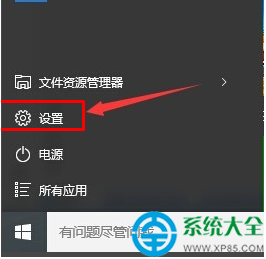
2、在“设置”界面点击“系统(显示、通知、应用、电源)”按钮;
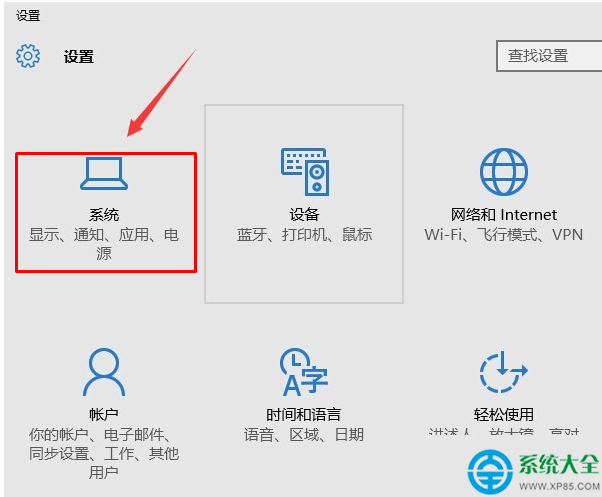
3、点击左侧的“地图”或“脱机地图”,然后在右侧点击“删除所有地图”,耐心等待离线地图全部删除干净;
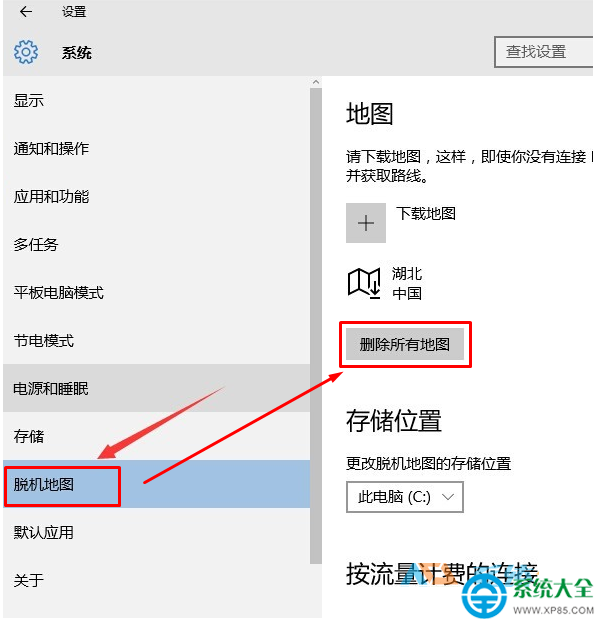
4、删除完成后重启计算机,重新打开到“地图”界面,然后点击“下载地图”,我们再选择需要下载的离线地图包,如中国-上海;

综上所述,这就是电脑公司ghostwin10地图不显示道路问题处理方法了,windows10系统刚推出的时候,很多人功能都是不完善的,需要我们进行解决。这个问题,以前系统之家小编也遇到过,所以是把自己的解决方法经验给大家了,让大家轻松解决。
上一篇:为什么win10时间不准确
下一篇:win10怎么卸载应用软件图文方法
猜您喜欢
- Win10如何启用设置管理员账户,小编告..2017-11-16
- win10我的电脑怎么放在桌面,小编告诉..2018-01-27
- win10快捷键怎么关闭2022-07-20
- 主编教您如何查找win10控制面板..2018-10-31
- 细说机械师t57笔记本如何安装win10系..2019-03-08
- 酷比魔方电脑win10家庭版系统下载与安..2019-11-21
相关推荐
- win10激活码家庭版3月最新的分享.. 2022-02-24
- win10怎样重装系统 2023-01-19
- win10系统内文件如何排序 2020-03-25
- win10禁用触摸键盘设置方法介绍.. 2017-06-22
- win10系统激活秘钥步骤教程 2022-03-16
- win10系统玩游戏蓝屏是什么原因.. 2020-04-10





 魔法猪一健重装系统win10
魔法猪一健重装系统win10
 装机吧重装系统win10
装机吧重装系统win10
 系统之家一键重装
系统之家一键重装
 小白重装win10
小白重装win10
 喜马拉雅Linux版 v1.3.3官方版
喜马拉雅Linux版 v1.3.3官方版 系统之家ghost win7 x64 旗舰版2017
系统之家ghost win7 x64 旗舰版2017 萝卜家园win11专用可靠版64位v2023.04
萝卜家园win11专用可靠版64位v2023.04 江民杀毒软件官方试用版(江民速智版杀毒软件下
江民杀毒软件官方试用版(江民速智版杀毒软件下 深度技术ghost win7系统下载32位装机版1807
深度技术ghost win7系统下载32位装机版1807 手机Root获取大师v1.0绿色版(手机root权限获取器)
手机Root获取大师v1.0绿色版(手机root权限获取器) 雨林木风win1
雨林木风win1 小白系统 gho
小白系统 gho EmEditor Pro
EmEditor Pro win10 32位官
win10 32位官 小白系统win1
小白系统win1 深度技术ghos
深度技术ghos UUSee网络电
UUSee网络电 萝卜家园ghos
萝卜家园ghos 深度技术ghos
深度技术ghos 精灵游戏浏览
精灵游戏浏览 小白系统ghos
小白系统ghos 粤公网安备 44130202001061号
粤公网安备 44130202001061号